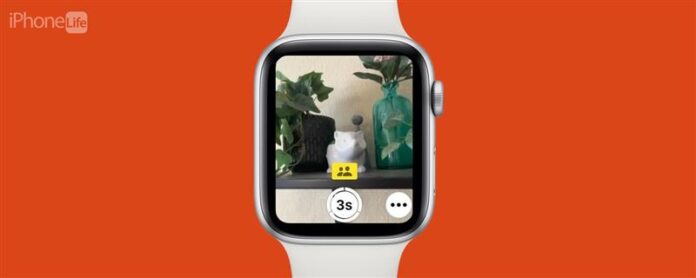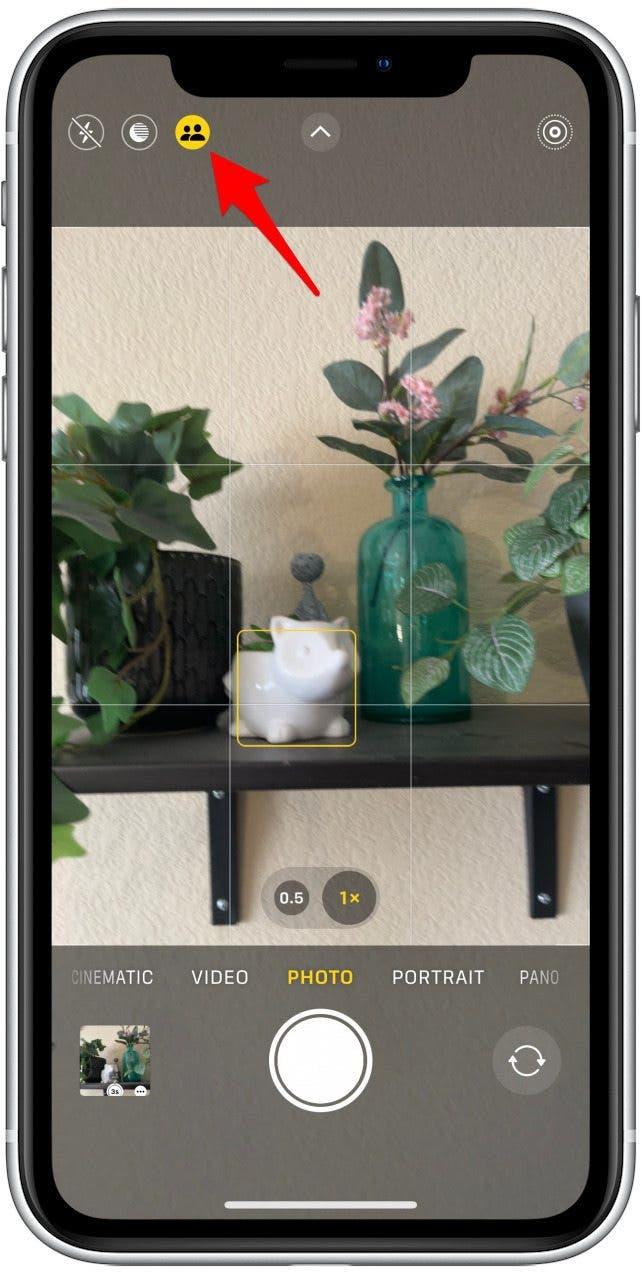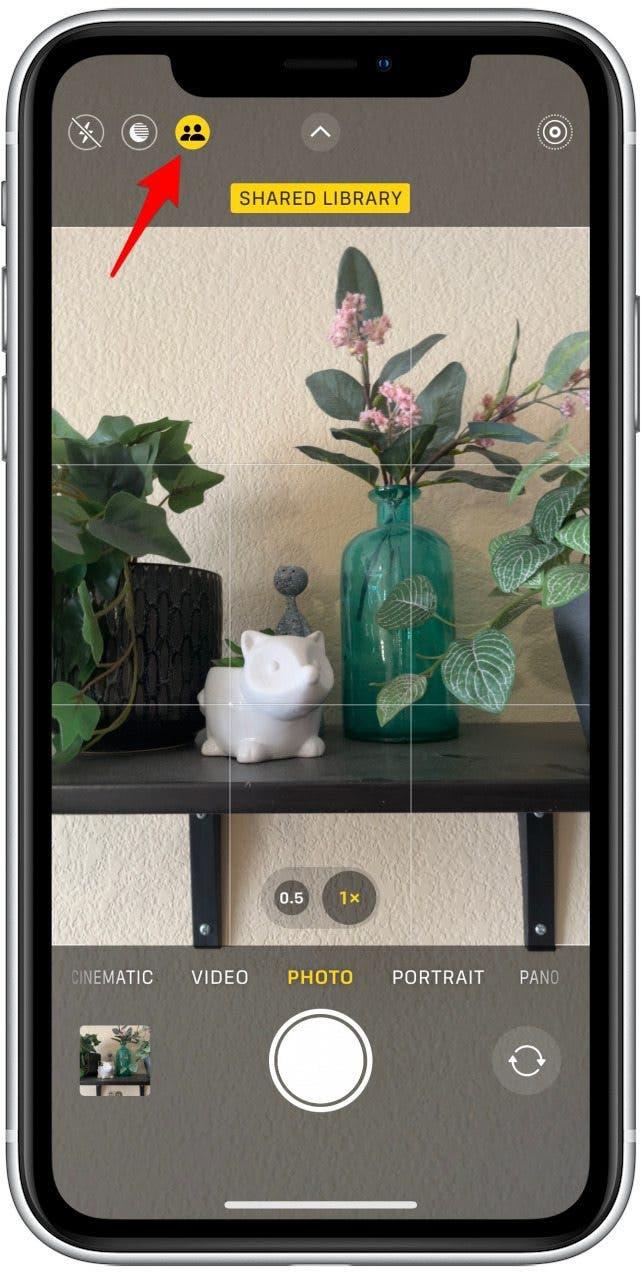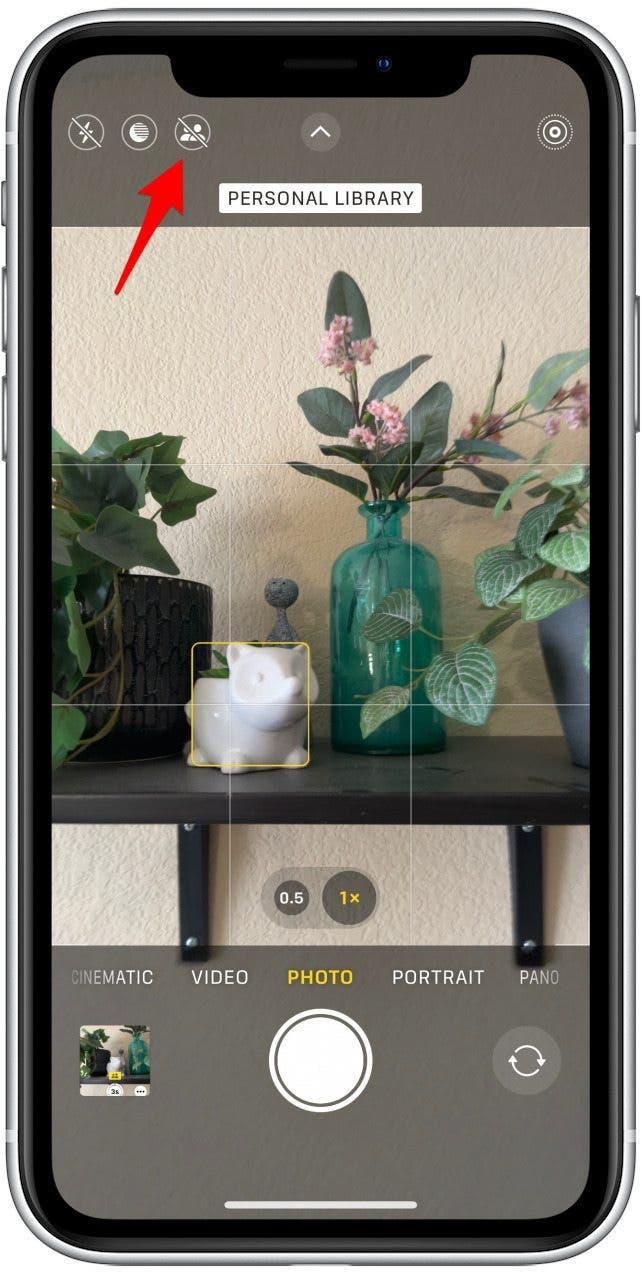ICloud Paylaşılan Fotoğraf Kütüphanesi, iki veya daha fazla kişinin tek bir fotoğraf kütüphanesini paylaşmasına izin veren iOS 16 ile tanıtılan nispeten yeni bir özelliktir. Apple Watch’taki kamera uzaktan uygulamasında paylaşılan kitaplık simgesini görmüş olabilirsiniz. Kişisel kütüphaneniz ve paylaşılan kütüphaneniz arasında nasıl geçiş yapacağınızı gözden geçireceğiz.
Neden bu ipucunu seveceksin
- Hassas/sürpriz fotoğrafların arkadaşlarınızla veya aile üyeleriyle paylaşılmasını önleyin.
- Paylaşılan fotoğraf kütüphanesinden yararlanırken kişisel fotoğraflarınızı paylaşılanlardan ayrı tutun.
Kişisel ve paylaşılan fotoğraf kütüphanesi arasında nasıl geçiş yapılır
icloud paylaşılan fotoğraf kütüphanesi nedir? Bu yeni özellik paylaşılan albümlere benzer, ancak tek bir albüm yerine bir kütüphaneyi paylaşırsınız. ICLOUD Paylaşılan Fotoğraf Kütüphaneniz ayarladıysanız ve Apple Watch’taki Kamera Uzaktan Uygulamasını açarsanız, paylaşılan kitaplık simgesini görebilirsiniz:
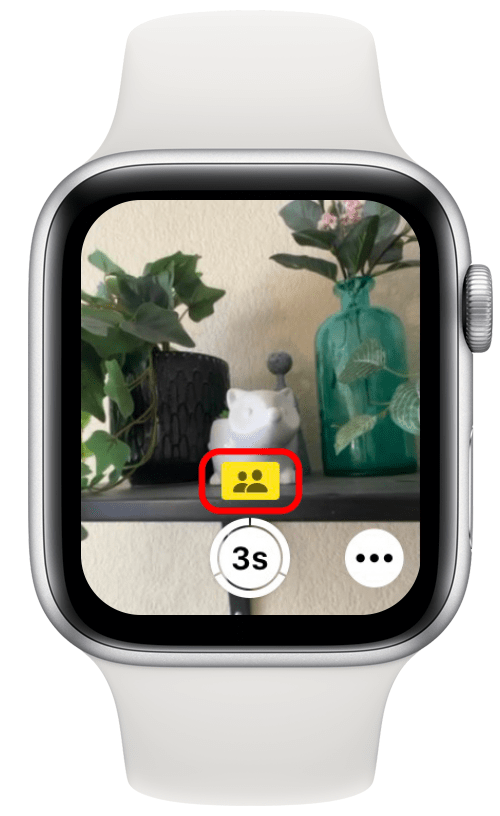
Yukarıdaki ekran görüntüsünde olduğu gibi doldurulur ve sarı ise, çektiğiniz fotoğraflar iCloud paylaşılan fotoğraf kitaplığınıza eklenir. Karanlıktıysa ve bunun içinden bir eğik çizgi varsa, fotoğraflar yalnızca kişisel kütüphanenize gidecektir:
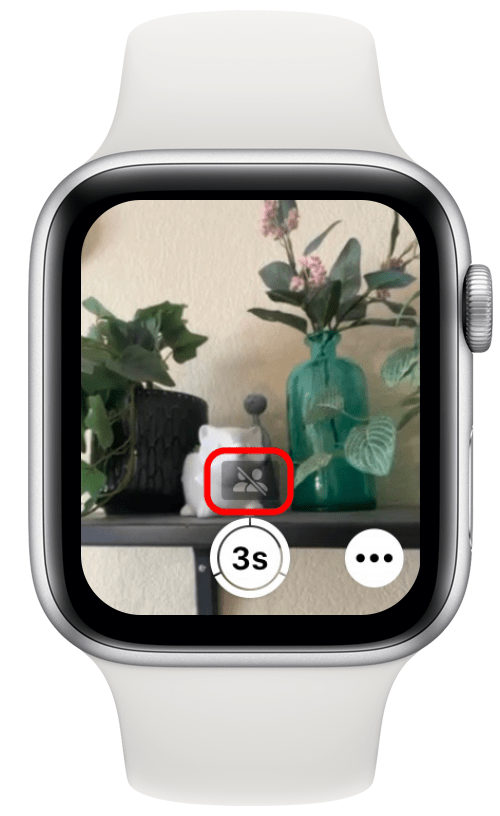
Ne yazık ki, Apple Watch’unuzdaki paylaşılan kütüphane simgesine dokunmak hiçbir şey yapmaz. Kişisel ve paylaşılan kütüphaneniz arasında geçiş yapmak istiyorsanız, iPhone’unuzu kullanmanız gerekir:
- İPhone’unuzda kamera uygulamasını açın, gece modunun yanında bir simge ve sol üstte iki kişiye benzeyen flaş simgeleri görürsünüz. Bu simgenin yalnızca iCloud paylaşılan fotoğraf kütüphanenizi ayarladıysanız görüneceğini lütfen unutmayın.

- Kişisel ve paylaşılan kütüphaneleriniz arasında geçiş yapmak için simgeye dokunun. Apple Watch’ta olduğu gibi, simge doldurulur ve sarı ise, çektiğiniz fotoğraflar paylaşılan fotoğraf kitaplığınıza eklenir.

- Karanlıktıysa ve bunun içinden bir eğik çizgi varsa, fotoğraflar yalnızca kişisel kütüphanenize gidecektir.

Seçtiğiniz ayar Apple Watch’unuzda yansıtılacaktır, böylece kamera uzaktan uygulamasını açtığınızda aynı seçeneği görürsünüz. Daha fazla iPhone ve Apple Watch ile ilgili tavsiyeler için Günün ücretsiz ipucumuz için kaydolun < A> bülten. Ardından, paylaşılan bir fotoğraf kütüphanesi nasıl ayrılır .